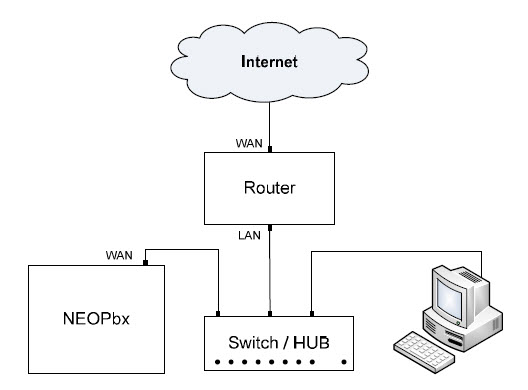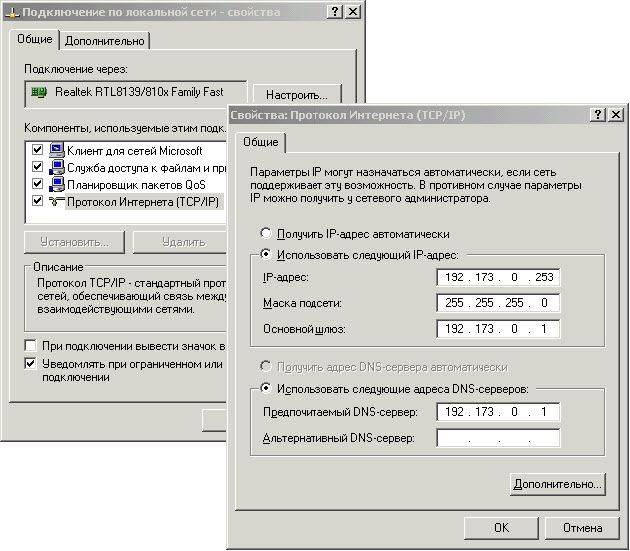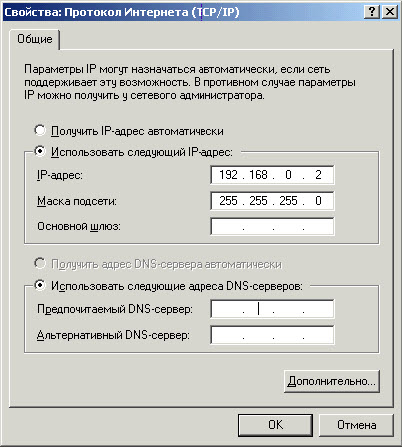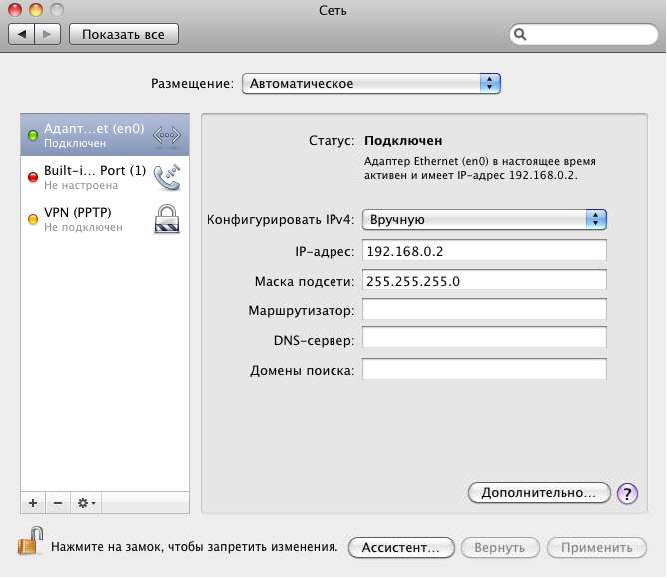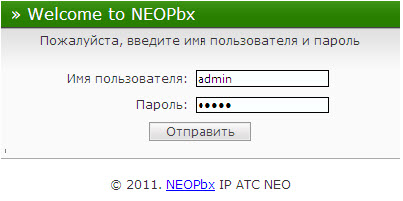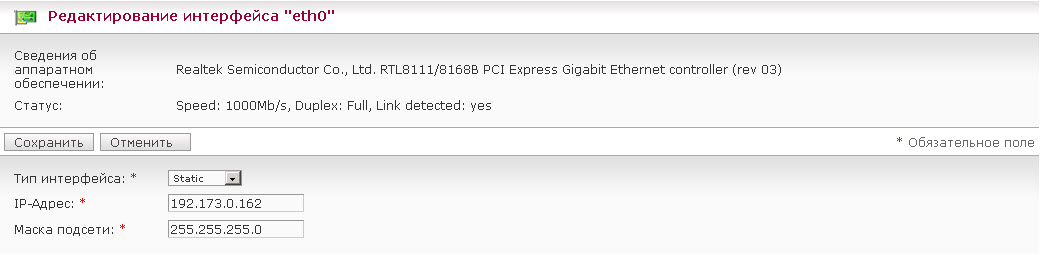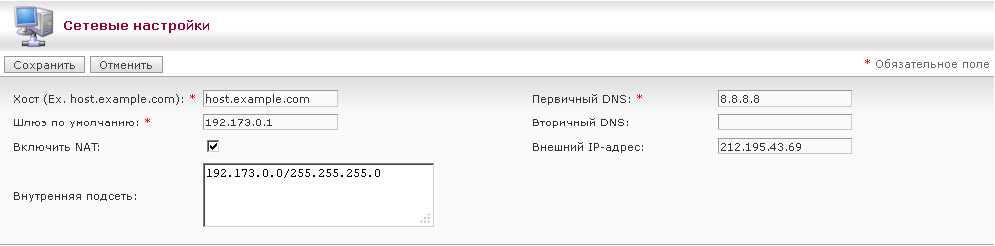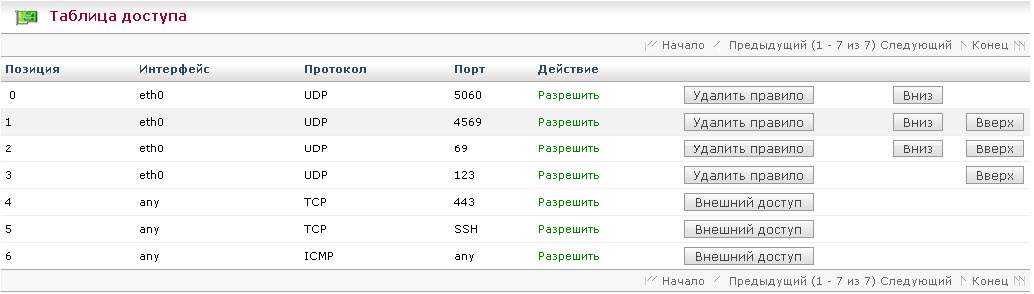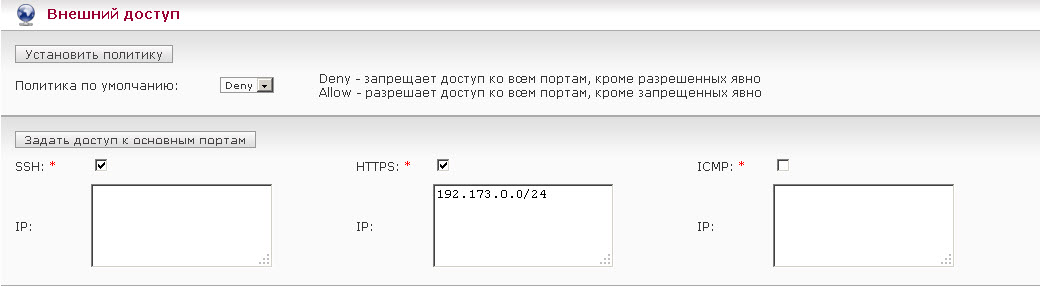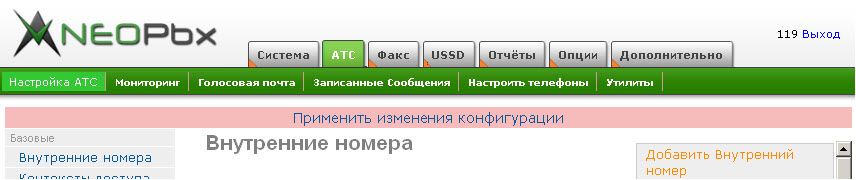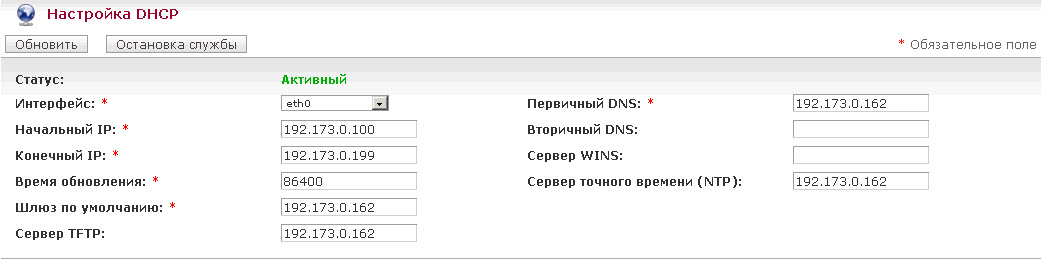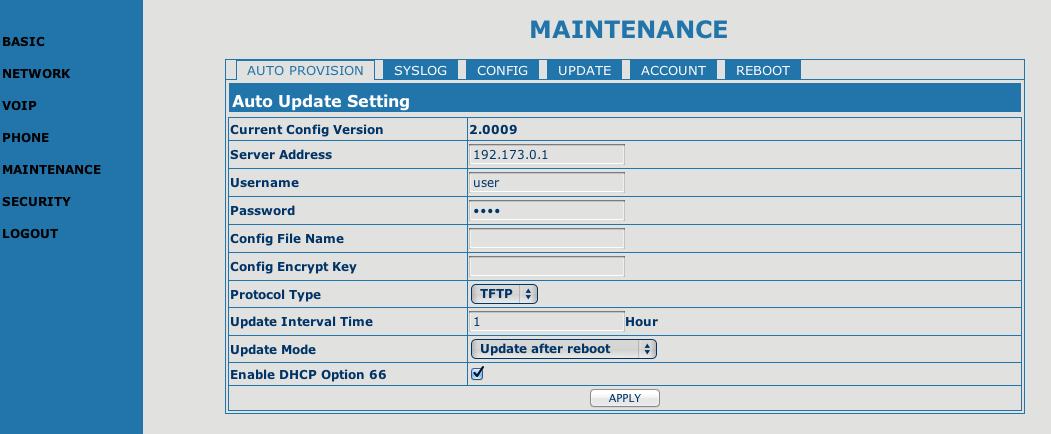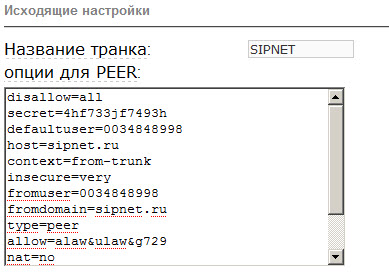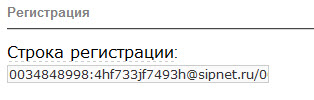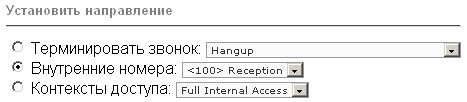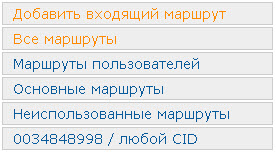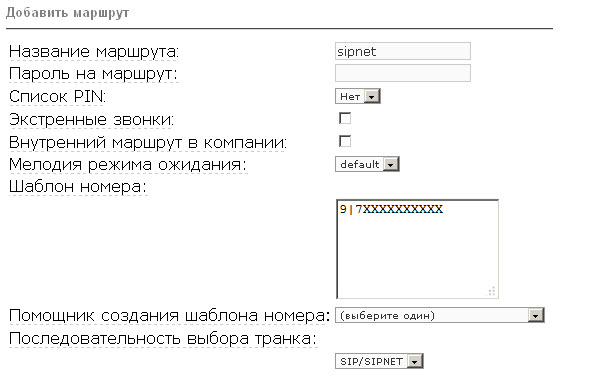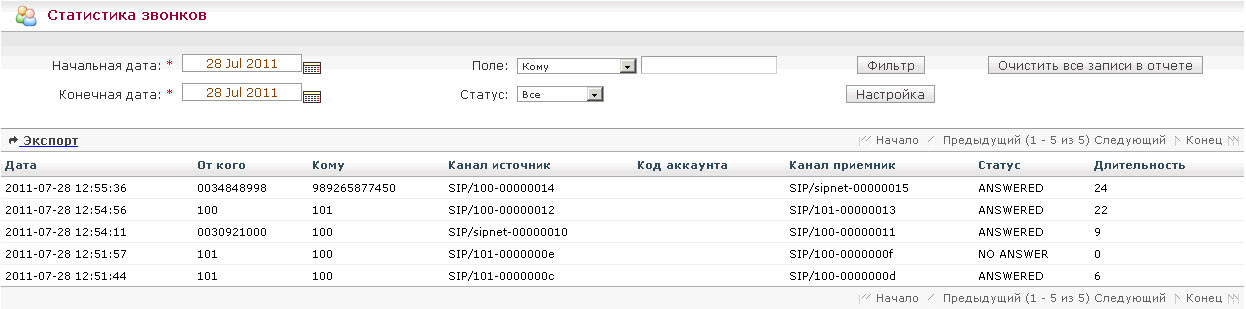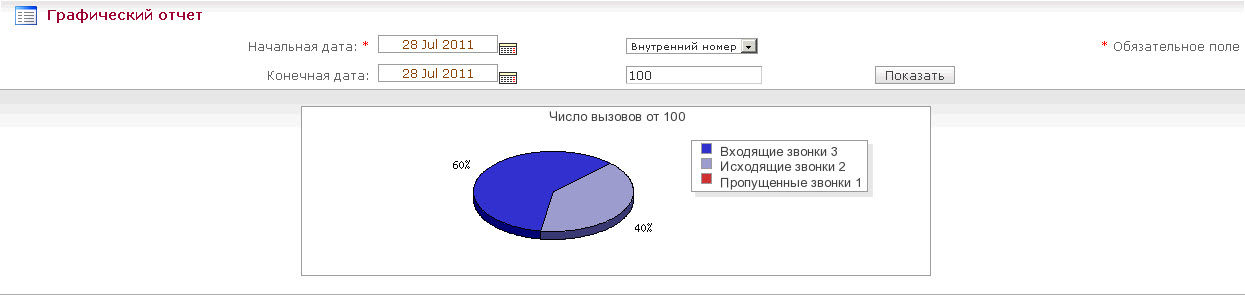Технические требования
Требования к сетевой инфраструктуре
Схема подключения АТС, описанная в данном документе, предполагает, что сетевая инфраструктура вашей организации отвечает следующим требованиям:
- В вашей организации развернута локальная сеть, имеющая выход в сеть “Интернет” через маршрутизатор.
- Внешний адрес маршрутизатора сети вашей организации имеет “белый” (выделенный) IP-адрес. Это условие необходимо для гарантированной обработки входящих вызовов, поступающих от VoIP-провайдера.
- В локальной сети вашей организации имеется достаточное количество сетевых портов для подключения АТС (требуется один порт) и IP-телефонов (требуется по одному порту на каждый IP-телефон).
- В локальной сети вашей организации имеется незанятый статический IP-адрес. Этот адрес необходим для назначения сетевому интерфейсу АТС.
Если сетевая инфраструктура вашей организации не удовлетворяет описанным требованиям, вы можете использовать другие схемы подключения АТС, описанные в документе “Цифровая АТС NEOPbx. Руководство Администратора”.
Перечень совместимых IP-телефонов
C АТС могут использоваться любые SIP-устройства (IP-шлюзы, IP-телефоны, софтфоны), отвечающие спецификациям протоколов SIP 2.0 и RFC 3264. Для упрощения процесса конфигурирования IP-телефонов в АТС включена функция автоматической настройки, которая поддерживается для следующих моделей IP-телефонов:
* Atcom 620P,
- Cisco 7912G SIP,
- Escene US102N,
- Escene DS222,
- Escene DS322,
- Escene DS412,
- Escene DS622,
- Escene ES210,
- Escene ES220,
- Escene ES310,
- Escene ES320,
- Escene ES330,
- Escene ES410,
- Escene ES620,
- Escene HS108,
- Escene HS118,
- Escene WS220,
- Escene WS320,
- Escene WS410,
- Escene WS620,
- Linksys SPA 921,
- Linksys SPA 922,
- Linksys SPA 941,
- Linksys SPA 942,
- Linksys SPA 962,
- Linksys SPA 301,
- Linksys SPA 303,
- Linksys SPA 501,
- Linksys SPA 502,
- Linksys SPA 504,
- Linksys SPA 508,
- Linksys SPA 509,
- Linksys SPA 525,
- NEOPbx NET 320,
- Panasonic KX-UT113,
- Panasonic KX-UT123,
- Panasonic KX-UT133,
- Panasonic KX-UT136,
- Yealink T18,
- Yealink T20,
- Yealink T22,
- Yealink T26,
- Yealink T28.
Установка и подключение
Шаг 1. Подключение питания
- Извлеките из упаковки блок АТС, блок питания и соединительные кабели.
- Подключите блок питания к соответствующему разъему на корпусе АТС. Включите блок питания в электрическую сеть.
Настоятельно рекомендуется производить подключение АТС к электрической сети через источник бесперебойного питания. Это позволит избежать повреждения АТС из-за перепадов напряжения электрической сети.
Шаг 2. Подключение АТС к локальной сети
- С помощью кабеля Ethernet, входящего в комплект поставки, соедините порт WAN АТС со свободным портом сетевого коммутатора (Switch) или концентратора (Hub), к которому подключен ваш компьютер.
- Запомните или запишите параметры, установленные на сетевом интерфейсе вашего компьютера. В будущем вам потребуется вернуться к этим сетевым параметрам (см. пункт 8 раздела Конфигурирование → Шаг 2. Настройка сети).
В зависимости от типа операционной системы, которая установлена на вашем компьютере, для вызова диалогового окна с сетевыми параметрами выполните следующие действия: Windows XP: Пуск –> Настройка –> Сетевые подключения –> <Имя подключения>;
- Windows Vista: Пуск –> Панель управления –> Сеть и интернет –> Центр управления сетями и общим доступом –> Управление сетевыми подключениями –> <Имя подключения>;
- Windows 7: Пуск –> Панель управления –> Сеть и интернет –> Просмотр состояния сети и задач –> <Имя подключения>;
- Mac OS: Dashboard –> Системные настройки –> Сеть –> <Имя подключения> –> Дополнительно –> TCP/IP.
- Установите на сетевом интерфейсе вашего компьютера следующие сетевые параметры: IP-адрес – 192.168.0.2 (или любой другой IP-адрес сети 192.168.0.0/24), маска подсети – 255.255.255.0
Шаг 3. Включение питания АТС
Нажмите один раз на кнопку питания, чтобы включить АТС. Загорится индикатор питания, начнется запуск АТС. По завершении загрузки системы (через 1-2 минуты) загорится индикатор рабочего состояния АТС. После этого АТС будет полностью готова к работе.
Конфигурирование
Шаг 1. Вход в панель управления
Конфигурирование АТС выполняется с помощью панели управления, реализованную в виде веб-интерфейса. Работа с панелью управления осуществляется посредством браузера. Чтобы войти в панель управления, откройте в адресной строке браузера адрес интерфейса WAN.
По умолчанию на интерфейсе WAN установлен IP-адрес 192.168.0.1 / 255.255.255.0.
Соответствующий адрес для входа в панель управления: https://192.168.0.1. Компьютер, с которого производится вход в панель управления, должен быть подключен к тому же сегменту сети, что и АТС. На сетевом интерфейсе компьютера должен быть установлен IP-адрес, АТС относящийся к той же сети, что и IP-адрес на интерфейсе WAN АТС, например: 192.168.0.2 / 255.255.255.0.
- Введите данные аутентификации администратора (Имя пользователя – admin, пароль – admin).
После первого входа рекомендуется сменить пароль администратора, установленный по умолчанию. Чтобы сменить пароль, выполните следующие действия:
- Откройте страницу Система→Управление пользователями→Пользователи.
- Нажмите на ссылку на имени учетной записи admin. Откроется окно с параметрами этой учетной записи.
- Нажмите на кнопку Редактировать.
- Введите новый пароль в полях Пароль и Введите пароль повторно, и нажмите на кнопку Применить изменения.
- Запомните или запишите новый пароль в защищенном от несанкционированного доступа месте.
Шаг 2. Настройка сети
Чтобы обеспечить работу АТС в локальной сети вашей организации, необходимо настроить сетевые параметры АТС в соответствие с параметрами вашей локальной сети.
- Откройте страницу Система→Сеть→Сетевые настройки.
- Нажмите на ссылку eth0, расположенную в блоке Список интерфейсов Ethernet.
Откроется страница с параметрами сетевого интерфейса WAN (eth0).
- Установите значения следующих параметров:
- Тип интерфейса – Static (доступно только это значение).
- IP-адрес – незанятый IP-адрес локальной сети, например 192.173.0.162
- Маска подсети – маска подсети, например 255.255.255.0
Нажмите на кнопку Сохранить и подтвердите изменение сетевых настроек в открывшемся диалоговом окне.
- Нажмите на кнопку Изменить сетевые настройки.
- Задайте значения следующих параметров:
- Хост – имя хоста, назначенное АТС, например, host.example.com.
- Шлюз по умолчанию – IP-адрес шлюза по умолчанию вашей локальной сети, например, 192.173.0.1. Как правило, это внутренний IP-адрес маршрутизатора.
- Первичный DNS – IP-адрес первичного DNS-cервера. Рекомендуется использовать адрес 8.8.8.8
- Включить NAT – установите этот флажок.
- Внешний IP-адрес – введите в это поле внешний IP-адрес вашего маршрутизатора, например 212.195.43.69. Значение в этом поле необходимо для гарантированной обработки входящих вызовов, поступающих от VoIP-провайдера. Убедитесь, что оно введено правильно.
- Внутренняя подсеть – укажите адрес вашей локальной сети, в которой находятся IP-телефоны, например 192.173.0.0/255.255.255.0
- Нажмите на кнопку Сохранить. После этого у вас пропадет доступ к панели управления.
- Для восстановления доступа установите на сетевом интерфейсе вашего компьютера IP-адрес, принадлежащий вашей локальной сети, например, 192.173.0.253 / 255.255.255.0 (сохраненный в пункте 2 раздела Установка и подключение → Шаг 2. Подключение АТС к локальной сети).
- Выполните вход в панель управления АТС повторно.
- Откройте страницу Система→Сеть→Таблица доступа. Нажмите на кнопку Настройки по умолчанию для генерации правил по умолчанию. Затем нажмите кнопку Сохранить правила чтобы сохранить изменения.
Таблица примет следующий вид:
Шаг 3. Настройка внешнего доступа
После подключения АТС к локальной сети рекомендуется незамедлительно настроить параметры внешнего доступа в целях предотвращения несанкционированного доступа к системе.
- Откройте страницу Система→Сеть→Внешний доступ.
- В блоке параметров Внешний доступ добавьте в список IP, расположенный под флажком HTTPS, адреса компьютеров, с которых вы планируете входить в панель управления АТС.
Например:
- 192.173.0.253 – разрешает доступ в панель управления только с компьютера с адресом 192.173.0.253, и запрещает доступ с любых других компьютеров.
- 192.173.0.0/24 – разрешает доступ в панель управления с любого компьютера, подключенного к сети с адресом 192.173.0.0 / 255.255.255.0, и запрещает доступ с любых других компьютеров.
- Нажмите на кнопку Задать доступ к основным портам.
Восстановление доступа к АТС
Если в процессе настройки АТС вы потеряли доступ к панели управления, воспользуйтесь восстановительным USB флеш-диском, входящим в комплект поставки.
- Выключите АТС кнопкой включения/выключения, расположенной на корпусе АТС, нажав один раз.
- Вставьте восстановительный флеш-диск в любой USB-порт АТС.
- Включите АТС кнопкой включения/выключения, расположенной на корпусе АТС, нажав один раз. После выполнения полной загрузки АТС (через 2-3 минуты) загорится индикатор рабочего состояния, сигнализирующий, что АТС полностью готова к работе.
- Удалите восстановительный флеш-диск из USB-порта.
Шаг 4. Создание внутренних номеров
На этом шаге в АТС будут созданы внутренние номера. Обычно для внутренних номеров в зависимости от размера организации удобно использовать трех- или четырехзначную нумерацию, например, 100-149 (50 номеров) или 2000-2199 (200 номеров). Мы рекомендуем спользовать четырехзначные номера, учитывая возможное расширение номерного плана в будущем, которое может потребоваться, например, в случае роста числа сотрудников вашей организации или при объединении телефонной сети нескольких офисов в единый номерной план. Использование четырехзначных номеров также повысит безопасность эксплуатации системы. Для каждого из создаваемых внутренних номеров выполните следующие действия:
- Откройте страницу АТС→Настройка АТС→Внутренние номера.
- В списке Устройство выберите Какое-то SIP-устройство и нажмите на кнопку Сохранить.
- Установите значения следующих параметров:
- Внутренний номер пользователя – назначаемый внутренний номер, например 100.
- Отображаемое имя – имя, соответствующее внутреннему номеру, например, Reception.
- Нажмите на кнопку Сохранить. Добавленный внутренний номер появится в списке внутренних номеров в правой части страницы.
После выполнения этого пункта в верхней части страницы появляется ссылка “Применить изменения конфигурации” на розовом фоне. Не нажимайте на эту ссылку до окончания выполнения инструкции
- Нажмите на ссылку, соответствующую добавленному внутреннему номеру. Откроется окно с параметрами внутреннего номера.
- Поле secret содержит автоматически сгенерированный пароль для подключения абонентского устройства (SIP-телефона) к АТС. Вы можете отобразить / скрыть пароль по ссылке Показать / Спрятать. Если требуется, задайте новый пароль по своему усмотрению.
При использовании браузера Mozilla Firefox из-за его особенностей в поле “secret” автоматически подставляется слово “admin”. Рекомендуется использовать другой веб-браузер, например, IE или Safari.
- Настройте параметры доступа внутреннего номера:
- Оставьте без изменений значение параметра deny = 0.0.0.0/0.0.0.0
- Если вы планируете подключение IP-телефонов в режиме “DHCP” (см. раздел Подключение IP-телефонов в режиме “DHCP”), установите в качестве значения параметра permit IP-адрес сети, в которой находятся IP-телефоны, например, 192.173.0.0/255.255.255.0.
Параметры доступа, настроенные таким образом, разрешают использовать в качестве абонентских устройств этого внутреннего номера только устройства с IP-адресами из сети 192.173.0.0/24.
- Если вы планируете подключение IP-телефонов в режиме “Static IP” (см. раздел Подключение IP-телефонов в режиме “Static IP”), установите в качестве значения параметра permit IP-адрес, который вы планируете назначить IP-телефону этого внутреннего номера, например, 192.173.0.199/255.255.255.255
Параметры доступа, настроенные таким образом, разрешают использовать в качестве абонентского устройства этого внутреннего номера только телефон с IP-адресом 192.173.0.199.
- Нажмите на кнопку Сохранить.
- Нажмите на ссылку Применить изменения конфигурации, чтобы сделанные изменения вступили в силу.
Шаг 5. Подключение и конфигурирование IP-телефонов
На этом шаге IP-телефоны будут подключены к локальной сети и сконфигурированы для работы с АТС. При автоконфигурации телефонов вы можете использовать с АТС только совместимые с ней модели, например, Linksys SPA 941 (см. раздел Перечень совместимых IP-телефонов).
- DHCP. IP-адреса и другие параметры сети назначаются IP-телефонам автоматически АТС.
Рекомендуется использовать этот способ адресации как наиболее удобный. Чтобы использовать этот режим, необходимо настроить DHCP-сервер АТС.
- Static IP. IP-адреса и другие параметры сети назначаются каждому IP-телефону вручную.
Подключение IP-телефонов в режиме “DHCP”
- Откройте страницу Система→Сеть→Сервер DHCP.
- Установите значения следующих параметров:
- Интерфейс – eth0.
- Начальный IP – начальный IP-адрес диапазона, из которого IP-адреса выдаются сетевым устройствам-клиентам DHCP, например 192.173.0.100
- Конечный IP – конечный IP-адрес диапазона, из которого IP-адреса выдаются сетевым устройствам-клиентам DHCP, например 192.173.0.199
- Шлюз по умолчанию – введите значение IP-адреса, установленное на сетевом интерфейсе WAN АТС, то есть 192.173.0.162
- Сервер TFTP – введите значение IP-адреса, установленное, на сетевом интерфейсе WAN АТС, то есть 192.173.0.162
- Первичный DNS – введите значение IP-адреса, установленное, на сетевом интерфейсе WAN АТС, то есть 192.173.0.162
- Сервер точного времени (NTP) – введите значение IP-адреса, установленное, на сетевом интерфейсе WAN АТС, то есть 192.173.0.162
- Нажмите на кнопку Обновить, чтобы применить сделанные изменения.
- Для каждого из подключаемых телефонов выполните следующие действия:
- Соедините IP-телефон со свободным портом в вашей локальной сети.
- С помощью меню IP-телефона установите для него Режим подключения к сети – DHCP.
Информацию о том, как установить параметры IP-телефона, вы можете найти в прилагаемой к IP-телефону инструкции.
- Убедитесь, что произошла инициализация IP-телефона. Если для инициализации параметров вашего IP-телефона требуется его перезагрузка, перезагрузите IP-телефон.
Подключение IP-телефонов в режиме “Static IP”
Для каждого из подключаемых телефонов выполните следующие действия:
- Соедините IP-телефон со свободным портом в вашей локальной сети.
- С помощью меню IP-телефона установите для него следующие параметры:
- Режим подключения к сети – Static IP.
- IP-адрес – IP-адрес, выделенный этому IP-телефону, например 192.173.0.199
- Маска подсети – 255.255.255.0
- Шлюз по умолчанию – введите значение IP-адреса, установленное на сетевом интерфейсе WAN АТС, то есть 192.173.0.162
- DNS – введите значение IP-адреса, установленное на сетевом интерфейсе WAN АТС, то есть 192.173.0.162
- Сервер TFTP – установка этого значения необходима для выполнения автоматической настройки IP-телефонов. IP-телефоны обращается по адресу, установленному в этом поле, чтобы получить параметры конфигурации. Введите в это поле значение IP-адреса, установленное на сетевом интерфейсе WAN АТС, то есть 192.173.0.162
- Сервер точного времени (NTP) – IP-телефоны обращается по адресу, установленному в этом поле, чтобы получить значение точного времени, которое отображается на дисплее телефона. Введите в это поле значение IP-адреса, установленное, на сетевом интерфейсе WAN АТС, то есть 192.173.0.162
Информацию о том, как установить параметры IP-телефона, вы можете найти в прилагаемой к IP-телефону инструкции.
- Убедитесь, что произошла инициализация параметров IP-телефона. Если для инициализации параметров вашего IP-телефона требуется его перезагрузка, перезагрузите IP-телефон.
Конфигурирование IP-телефонов
После того, как вы установили сетевые параметры IP-телефонов и подключили их к АТС, сконфигурируйте IP-телефоны.
- Откройте страницу АТС→Настроить телефоны.
- Выберите в раскрывающемся списке значение Показать все телефоны и нажмите на кнопку Установить.
- Установите флажок Искать в WAN и нажмите на кнопку Найти телефоны. Подождите некоторое время, пока закончится процесс поиска (обычно до 2-3 минут). После выполнения поиска, информация о подключенных IP-телефонах появится в списке IP-телефонов ниже в таблице.
- Установите для каждого из IP-телефонов нужное значение полей Производитель и Внутренний номер, например, для телефона с адресом 192.173.0.199 установите Linksys/SPA 941 и внутренний номер 100.
- нажмите на значок в строке с информацией об этом IP-телефоне. Запустится процедура настройки IP-телефона. После успешного завершения этой процедуры в поле Статус этого IP-телефона появится надпись “Сконфигурирован успешно”.
К 1-ой группе относятся только IP-телефоны марок Linksys (CISCO серии SPA…), все остальные совместимые телефоны относятся ко 2-ой группе!
Для телефона NEOPbx NET320 необходимо установить следующие параметры:
- а) Адрес сервера авто-конфигурации: значение IP-адреса, установленное, на сетевом интерфейсе WAN АТС, то есть 192.173.0.162
- б) Тип протокола: TFTP
- в) Режим авто-конфигурации: Update after reboot (обновление после перезагрузки)
Если задействовать опцию 66, то адрес сервера авто-конфигурации можно не указывать, он может быть получен от вашего DHCP-сервера (см.DHCP-сервер)
После этого перезагрузите телефон, чтобы запустить процесс авто-конфигурации.
Возможные проблемы:
- 1. Телефон не может получить файл конфигурации
- 2. Телефон не регистрируется на АТС
- 3. Не устанавливается правильное время
Способы решения:
- 1. Проверьте с генерированы ли у вас правила по умолчанию в таблице? Должно присутствовать правило с портом 69 оно отвечает за доступ к АТС по протоколу TFTP
- 2. Проверьте с генерированы ли у вас правила по умолчанию в таблице? Должно присутствовать правило с портом 5060 оно отвечает за доступ к АТС по протоколу SIP
- 3. Проверьте с генерированы ли у вас правила по умолчанию в таблице? Должно присутствовать правило с портом 123 оно отвечает за доступ к АТС по протоколу NTP
Откройте страницу Система→Сеть→Таблица доступа. Нажмите на кнопку Настройки по умолчанию для генерации правил. Затем нажмите кнопку Сохранить правила чтобы сохранить изменения.
Проверьте «Настройки безопасности», возможно ваши телефоны были заблокированы АТС из за некорректной регистрации.
Откройте страницу Система→Сеть→Настройки безопасности и удалите из списка заблокированных. адреса ваших телефонов!
Шаг 6. Создание SIP-транка
Чтобы принимать входящие и совершать исходящие внешние звонки, необходимо создать SIP-транк, т.е. соединительную линию с вашим VoIP-провайдером.
- Откройте страницу АТС→Транки.
- Нажмите на ссылку Добавить SIP-транк.
- Установите значение параметра Исходящий CID. Введите в это поле номер, выделенный вашим VoIP-провайдером, например 0034848998.
- Установите значения исходящих настроек транка:
- Название транка – имя транка, например, sipnet.
- опции для PEER – параметры PEER-соединения от АТС к VoIP-провайдеру и от VoIP-провайдера к АТС. Значения этих параметров вы можете получить у вашего VoIP-провайдера.
Значения параметров fromuser и defaultuser должны совпадать со значением параметра Исходящий CID. В них указывается номер, выданный вашим VoIP-провайдером, например 0034848998.
В параметре secret указывается пароль учетной записи, выданный вашим VoIP-провайдером, например, 4hf733jf7493h.
Например, для провайдера SIPNET опции для PEER имеют следующий вид:
- disallow=all
- secret=4hf733jf7493h
- defaultuser=0034848998
- host=sipnet.ru
- context=from-trunk
- insecure=very
- fromuser=0034848998
- fromdomain=sipnet.ru
- type=peer
- allow=alaw&ulaw&g729
- nat=no
- canreinvite=nonat
- dtmfmode=rfc2833
Введите значение строки регистрации в поле Строка регистрации. Точное значение строки регистрации вы можете получить у вашего VoIP-провайдера, например:
“0034848998:4hf733jf7493h@sipnet.ru/0034848998”. В некоторых случаях строка регистрации не требуется.
- Нажмите на кнопку Сохранить изменения. Имя созданного транка появится в списке транков в правой части страницы. В верхней части страницы появится ссылка Применить изменения конфигурации на розовом фоне.
- Нажмите на ссылку Применить изменения конфигурации, чтобы сделанные изменения вступили в силу.
Шаг 7. Создание входящего маршрута
Чтобы АТС могла обрабатывать внешние входящие звонки, необходимо создать входящий маршрут. На этом шаге будет создан входящий маршрут, по которому все входящие звонки будут направляться на номер секретаря (например, номер 100).
- Откройте страницу АТС→Входящие маршруты.
- Нажмите на ссылку Добавить входящий маршрут, находящуюся в правой части страницы.
- Введите в поле DID номер, назначенный для вас VoIP-провайдером, например, 0034848998.
- Выберите в блоке Установить направление вариант Внутренние номера, и в раскрывающемся списке выберите номер 100.
- Нажмите на кнопку Сохранить. Созданный маршрут с именем 0034848998 / Любой CID появится в списке маршрутов в правой части страницы. В верхней части страницы появится ссылка Применить изменения конфигурации на розовом фоне.
- Нажмите на ссылку Применить изменения конфигурации, чтобы сделанные изменения вступили в силу.
Шаг 8. Создание исходящего маршрута
Чтобы совершать исходящие звонки через внешнюю линию (транк), необходимо создать исходящий маршрут. На этом шаге будет создан исходящий маршрут для доступа к внешней линии с префиксом 9. Выполните следующие действия:
- Откройте страницу АТС→Исходящие маршруты.
- Нажмите на ссылку Добавить маршрут, находящуюся в правой части страницы.
- Установите значения следующих параметров:
- Название маршрута – произвольное название, например, sipnet.
- Шаблон номера – правила набора номеров при исходящих вызовах.
Чтобы сформировать содержимое этого поля, необходимо получить от вашего VoIP-провайдера информацию о правилах набора номера, принятых VoIP-провайдером. Например, для звонков по России через VoIP-провайдера SIPNET правило набора номера имеет следующий вид: 9|7XXXXXXXXXX Примеры правил набора:
- 9|ZXXXXXX – правило для звонков на московские телефоны с кодом 495.
- 9|8499ZXXXXXXX – правило для звонков на московские телефоны с кодом 499.
- 9|89XXXXXXXXX – правило для звонков на мобильные номера.
- 9|810. – правило для международных звонков. Это правило позволяет совершать звонки в любую страну мира (в том числе и в частных целях), что может нанести серьезный ущерб организации при использовании этой возможности недобросовестными сотрудниками или посторонними лицами, находящимися в офисе. Поэтому для сокращения доли нерабочих международных звонков рекомендуется вместо этого правила указывать правила международного набора только тех стран, с которыми работает ваша организация, например:
- 9|81038. – Украина,
- 9|81049. – Германия,
- 9|810370. – Литва.
Такое ограничение может существенно снизить расходы организации на международную связь. Вы также можете ограничить выход на международное (или любое другое направление), создав для него отдельный маршрут и установив на него пароль или список PIN-кодов (см. разделы “Исходящие маршруты” и “Установка PIN” документа “Цифровая АТС NEOPbx. Руководство Администратора”).
- 9|8XXXXXXXXXX – правило для междугородных звонков.
- Последовательность выбора транка – выберите из списка созданный транк SIPNET.
- Нажмите на кнопку Сохранить изменения. Исходящий маршрут с именем sipnet появится в списке маршрутов в правой части страницы. В верхней части страницы появится ссылка Применить изменения конфигурации на розовом фоне.
- Нажмите на ссылку Применить изменения конфигурации, чтобы сделанные изменения вступили в силу.
Проверка работоспособности
Чтобы проверить работоспособность созданной конфигурации АТС, выполните следующие действия:
- Откройте страницу АТС→Мониторинг. На этой странице отображается следующая информация:
- Блок Регистрации SIP-транков. Информация о зарегистрированных SIP-транках. В этом списке должен отобразиться созданный SIP-транк. Если все параметры транка установлены правильно и связь с VoIP-провайдером установлена, транк должен находиться в состоянии Registered.
- Блок SIP-клиенты. Информация о подключенных SIP-телефонах. В этом списке должны отобразиться настроенные и подключенные к АТС SIP-телефоны. Если телефоны настроены правильно, они должны находиться в статусе OK.
- Если SIP-телефоны и SIP-транк успешно зарегистрировались, совершите несколько внешних исходящих вызовов (например, городской, междугородный звонок и звонок на мобильный телефон) через префикс 9. Затем совершите несколько входящих звонков на номер, выделенный вашим VoIP-провайдером. Убедитесь в том, что:
- исходящие вызовы поступают на вызываемые номера.
- входящие вызовы поступают на внутренний номер 100.
3. АТС фиксирует информацию обо всех внутренних, входящих и исходящих вызовах. Вы можете просмотреть эту информацию в отчетах АТС. Откройте страницу Отчеты → Статистика звонков. На этой странице находится таблица с информацией о вызовах.
- Откройте страницу Отчеты→Графический отчет.
- Выберите из раскрывающегося списка пункт Внутренний номер.
- Введите в поле снизу от списка внутренний номер, например, 100.
- Нажмите на кнопку Показать. На странице отобразится круговая диаграмма, иллюстрирующая количество входящих, исходящих и пропущенных звонков для указанного внутреннего номера.